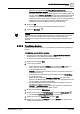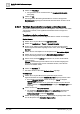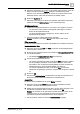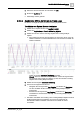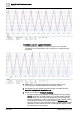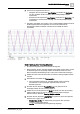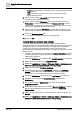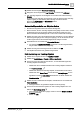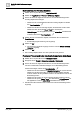User Manual
Schritt
-
für
-
Schritt Bedienanweisungen
Trends
2
A6V10415471_de_a_40 149 | 385
11. Wählen Sie das Register Erweiterte Bedienung.
12. Navigieren Sie zur Eigenschaft Log-Freigabe und klicken Sie Aktivieren.
a Das Trendlog-Objekt ist neu konfiguriert und bereit für die Datensammlung.
Hinweis:
Ein Eintrag in die Alarmliste wird angezeigt, wenn die Adresse eines Trendlog-
Objekts ungültig ist. Die Meldung kann wie folgt unterdrückt werden:
Eigenschaft Log-Freigabe auf Deaktivieren setzen.
BACnet-Referenz löschen.
Getrendete Eigenschaften von Objekten ändern
w Sie haben Konfigurationsrechte im BACnet-Konfigurator.
w BACnet-Punkte, die den Trendlog-Objekten hinzugefügt werden sollen, werden
im Bearbeitungsmodus angezeigt. Weitere Informationen finden Sie unter
BACnet-Punkte im Bearbeitungsmodus oder in der Trendansicht hinzufügen.
1. Wählen Sie einen oder mehrere BACnet-Punkte desselben Typs (zum Beispiel
alle analogen Eingänge oder analogen Ausgänge), für die Sie Trends für eine
andere Eigenschaft als die Standard-Eigenschaft anlegen möchten.
2. Rechtsklicken Sie und wählen Sie Eigenschaft ändern.
a Das Dialogfeld Eigenschaft ändern wird mit der Liste aller Eigenschaften,
die getrendet werden können, angezeigt.
3. Wählen Sie die gewünschte Eigenschaft und klicken Sie OK.
a Die Objekte übernehmen die geänderte Eigenschaft.
Bulk-Bearbeitung von Trendlog-Objekten
1. Wählen Sie im System Browser die Applikationssicht.
2. Wählen Sie Applikationen > Trends > Offline-Log-Objekte.
3. Führen Sie einen der folgenden Schritte aus, um dem Bearbeitungsmodus
Trendlog-Objekte hinzuzufügen:
– Wählen Sie die zu bearbeitenden BACnet-Trendlog-Objekte und klicken
Sie Trend bearbeiten .
– Wählen Sie die BACnet-Trendlog-Objekte, die bearbeitet werden sollen.
Wählen Sie dann Neuer Trend aus dem Bereich Verknüpfungen, um die
Applikation Trends im sekundären Arbeitsbereich zu öffnen. Klicken Sie
Trend bearbeiten .
4. Wählen Sie die zu bearbeitenden Objekte, rechtsklicken Sie und wählen Sie
Trend bearbeiten.
a Die Eigenschaften der gewählten Objekte werden angezeigt.
5. Führen Sie die erforderlichen Updates an den Trendlog-Objekten aus und
klicken Sie Bearbeitung starten .
a Die Ergebnisse des Bulk-Vorgangs werden im Fenster Details des Bulk-
Vorgangs angezeigt.
a Klicken Sie OK.